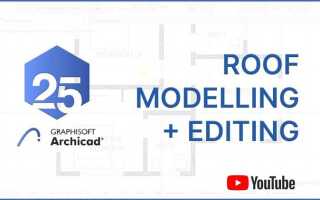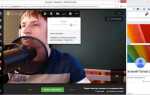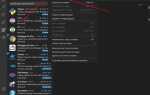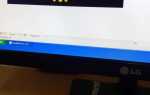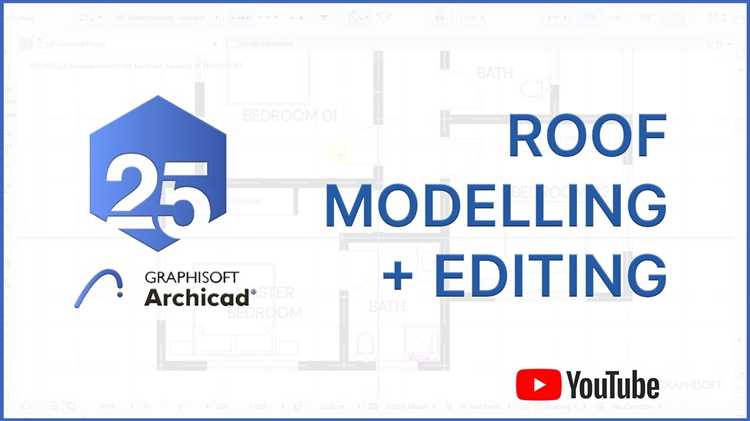
Проектирование тёплого пола в Archicad требует точности на этапе размещения контуров, выбора материалов и настройки слоёв. Без правильной структуры слоя перекрытия и корректного использования инструментов «Морф» или «Заливка» итоговая модель будет неполной или неточной. В этой статье разберём, как создать рабочий чертёж тёплого пола с учётом стандартов, с привязкой к плану помещений и инженерным коммуникациям.
Основу проекта составляет настройка многослойной конструкции пола. Необходимо задать структуру перекрытия с включением слоя теплоизоляции и труб водяного отопления. Используется инструмент «Состав перекрытия» с отдельным определением слоёв: стяжка, трубы, теплоизоляция, черновой пол. Каждый слой должен иметь правильную физическую толщину и привязку к уровню этажа.
Для моделирования труб применяется инструмент «Морф» или «Объект», в зависимости от необходимости 3D-визуализации и уровня детализации. Радиус изгиба, шаг укладки и диаметр труб задаются вручную. Рекомендуемый шаг укладки для водяного тёплого пола – 150 мм, диаметр трубы – 16 мм. При этом важно учесть зону монтажного зазора у стен (не менее 100 мм) и область с повышенной плотностью укладки, например, вдоль наружных стен.
Разметку контуров следует выполнять с использованием инструмента «Линия» с точной привязкой к сетке помещений. Каждый контур должен быть замкнут и подписан. Для обозначения коллекторов создаются отдельные символы с текстовыми метками. Все элементы заносятся на отдельный слой «Отопление_ТёплыйПол» с включённой видимостью в рабочих видах и на листах документации.
На заключительном этапе формируется 2D-чертёж с обозначением контуров, точек подключения и направлением движения теплоносителя. Используется инструмент «Указатель» для добавления описаний и спецификации. Финальный чертёж экспортируется в PDF или DWG для передачи проектировщикам и монтажной группе.
Подготовка архитектурного плана для размещения теплого пола
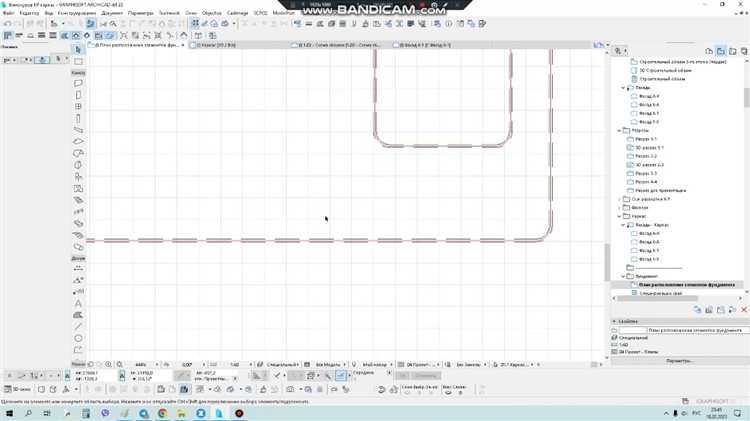
Откройте актуальный архитектурный план помещения в Archicad. Убедитесь, что слои стен, перекрытий и помещений корректно структурированы. Теплый пол проектируется только по осям, не искажённым масштабом или неактуальными конструктивными изменениями.
Включите отображение помещений (зоны), так как расчёт мощности и длины труб напрямую зависит от точной площади обогреваемых участков. Если зоны не заданы – создайте их инструментом «Зона» с правильным типом (например, «Жилая», «Ванная комната» и т.д.).
Проверьте, чтобы тип перекрытий в местах укладки был задан правильно: толщина и состав слоёв повлияют на теплопередачу. При необходимости скорректируйте состав конструкции перекрытия: добавьте слой стяжки, теплоизоляции и чистового покрытия.
Удалите из плана мебель и сантехнические приборы, под которыми не планируется укладка контура. Чтобы упростить зонирование, рекомендуется использовать условные обозначения или штриховку, выделяющую зоны с укладкой.
Создайте отдельный слой, в который будет внесён чертёж теплого пола. Назовите его, например, «Тёплый пол – контур». Это позволит отключать отображение схемы при необходимости и избежать наложения с другими инженерными системами.
Определите места подключения контуров к коллектору. Если система многоконтурная, зарезервируйте участки для прокладки подводящих труб к каждому помещению. Проложите трассы от коллекторного шкафа с учётом минимизации теплопотерь.
Для точного расчета шага укладки задайте в зонах параметры теплопотерь. В Archicad это делается через атрибуты зоны или внешние инженерные модули. Учитывайте ориентацию по сторонам света и наличие окон: зоны с повышенными потерями потребуют меньшего шага трубы.
Фиксируйте итоговую компоновку в виде отдельного вида (View) в диспетчере проекта, чтобы на следующем этапе использовать её для построения схемы укладки труб.
Создание пользовательского профиля для трубы теплого пола
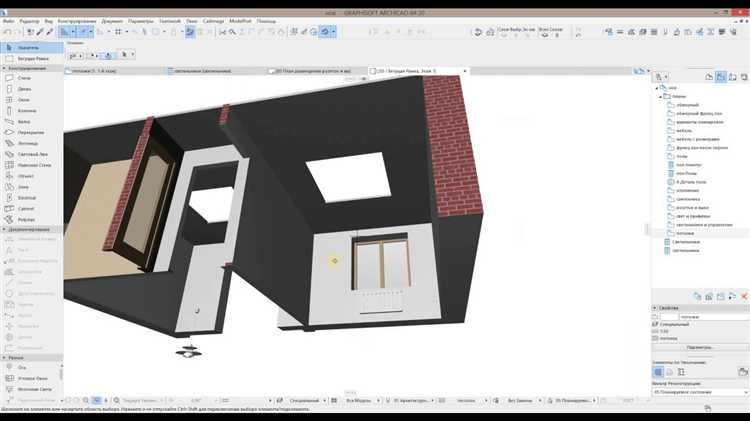
Откройте «Менеджер профилей» через меню «Конструирование» → «Профиль» → «Менеджер профилей». Нажмите «Создать новый профиль» и введите имя, например, «Труба_ТеплыйПол_20мм».
Выберите инструмент «Заполнения» и установите форму сечения трубы. Для круглой трубы используйте круговое заполнение с внешним диаметром 20 мм. Если требуется учитывать толщину стенки, создайте кольцевую форму с внутренним диаметром, например, 16 мм, и внешним – 20 мм.
Задайте материал для заполнения, отражающий физические свойства трубы, например, полиэтилен с кислородным барьером. Выберите соответствующий строительный материал в параметрах заполнения. Это важно для корректной теплотехнической модели и расчетов.
Выделите всё заполнение и нажмите «Назначить как форму сечения» в верхней панели менеджера. В разделе «Поведение» установите флажок «Использовать как элемент трубы» и выберите направление ориентации: «Центр по траектории».
Перейдите во вкладку «Стандарты размеров» и укажите точные параметры трубы: диаметр, радиус изгиба (например, не менее 5 диаметров), минимальное расстояние между витками. Эти данные нужны для правильной отрисовки контура при трассировке.
Нажмите «Сохранить», затем «ОК». Новый профиль появится в списке пользовательских, его можно использовать в инструменте «Балка» или через «Моделирование по пути» при построении системы теплого пола.
Настройка слоев и материалов для систем отопления

Для корректного отображения и управления теплым полом в Archicad необходимо заранее настроить слои и назначить соответствующие строительные материалы. Это обеспечит точность чертежей, удобство работы и правильную интеграцию в общую модель здания.
- Создайте отдельный слой с именем, например, «Отопление — Теплый пол». Установите его видимость и печать в соответствии с рабочими шаблонами проекта.
- Установите приоритет слоя: ниже несущих конструкций, но выше чистовой отделки, чтобы трассировка труб не конфликтовала с другими элементами.
- Включите флаг «Можно редактировать в 3D» для этого слоя. Это важно при моделировании контуров в пространстве.
Для материалов:
- Перейдите в «Параметры» → «Строительные материалы». Создайте новый материал с именем «Труба теплого пола».
- Назначьте плотность – условную, например, 50 кг/м³. Прозрачность в 3D – 30–50% для визуального контроля под стяжкой.
- Цвет в 2D – красный или синий, в зависимости от подачи/обратки. Это облегчит чтение чертежей.
- Приоритет взаимодействия – низкий (примерно 200), чтобы трубы не сливались с бетонной стяжкой или плитами перекрытия при пересечении.
Дополнительно настройте графическую замену для слоя отопления. Используйте условные обозначения и контурную штриховку для лучшей читаемости схем.
В параметрах IFC укажите для материала «Труба теплого пола» классификацию MEP Component → PipeSegment. Это обеспечит корректный экспорт в BIM-модель.
Построение трассы трубы с помощью инструмента «Балка»

Откройте план этажа, где будет располагаться теплый пол. Установите рабочую плоскость на уровне чернового пола, чтобы трасса трубы точно соответствовала проектной высоте.
Выберите инструмент «Балка» на панели инструментов. В параметрах установите профиль трубы, например, круглое сечение диаметром 16 мм. Включите режим «многоузловая балка» для гибкой прокладки трассы с поворотами под углом 90° и плавными изгибами.
В настройках балок задайте материал, например, «металлопластик», и примените слой, выделенный для инженерных коммуникаций, чтобы избежать наложения на архитектурные элементы.
При построении трассы ориентируйтесь на заранее разработанную схему укладки: «змейка», «спираль» или «двойная спираль». Начните от коллекторного шкафа, соблюдая шаг между витками, обычно 150 или 200 мм. Включите привязку к сетке или направляющим для точного позиционирования.
Используйте инструмент «Редактирование контура балки» для корректировки радиусов поворота. Минимальный радиус – не менее 6 диаметров трубы, то есть 96 мм для 16-мм трубы. Это предотвратит перегибы и обеспечит реальность монтажа.
После завершения построения проверьте трассу в 3D-окне. Убедитесь, что труба не пересекает перекрытия, стены и другие элементы. При необходимости скорректируйте высотные отметки и местоположение поворотов.
Для интеграции в проект сохраните трассу как модуль или назначьте ей уникальный ID. Это упростит спецификацию и подготовку рабочей документации.
Имитация петли теплого пола с заданным шагом укладки
Для имитации петли теплого пола в Archicad используйте инструмент «Спираль» или «Полилиния» в зависимости от необходимой формы укладки. Стандартный шаг – 150 мм, допустимый диапазон – от 100 до 300 мм в зависимости от назначения помещения.
Создайте новый слой, например «Теплый пол», чтобы удобно управлять отображением элементов. Выберите инструмент «Полилиния», установите фиксированный шаг с помощью функции сетки или направляющих линий. Включите привязку к сетке (Snap to Grid) с настройкой интервала, равного шагу укладки.
При рисовании используйте равномерную змейку или улитку. Начните с центрального участка, обеспечив радиус изгиба трубы не менее 5 диаметров трубы (например, для трубы Ø16 мм – не менее 80 мм). Не пересекайте контуры: соблюдение изоляции между петлями критично для равномерного нагрева.
Для прямолинейных участков применяйте инструмент «Мультилиния» с предварительной настройкой ширины, равной удвоенному шагу. Это позволяет имитировать трассу подачи и возврата параллельно.
После отрисовки всей петли используйте инструмент «Заполнение» с прозрачным цветом и контурной линией, чтобы выделить область нагрева. Присвойте заполнению метку с указанием шага укладки и длины петли – это важно для дальнейшего расчёта гидравлики системы.
Проверяйте итоговую длину петли: для водяных систем оптимально не превышать 90–100 м для одной ветки. В Archicad удобно получить длину с помощью функции «Измерение» или создания пользовательской спецификации по элементам полилинии.
Разделение контуров теплого пола по помещениям

В Archicad точное разделение контуров теплого пола начинается с создания отдельной рабочей области для каждого помещения. Используйте инструмент «Зоны» для четкого определения границ комнат с учетом архитектурных элементов и перегородок.
Для каждого помещения создайте собственный контур укладки, применяя функцию «Полилиния» или «Линия» с учетом допустимой длины труб (обычно не превышает 100–120 метров). Это обеспечит оптимальную температуру и равномерный прогрев пола.
Распределение контуров должно учитывать размещение мебели и инженерных коммуникаций, чтобы исключить перекрытия и избежать избыточного нагрева. При проектировании контура ориентируйтесь на шаг укладки труб 150–200 мм в жилых комнатах и 100–150 мм в ванных и кухнях.
Назначайте каждому контуру уникальный идентификатор и указывайте параметры мощности в свойствах элемента. Это облегчит автоматическую генерацию спецификаций и последующий монтаж.
Используйте слои для разграничения контуров по помещениям, что позволит быстро скрывать и отображать необходимые участки при корректировках. Для контроля качества применяйте функцию «Проверка пересечений», чтобы исключить наложения контуров.
В итоговом чертеже контуры должны быть визуально разделены по цвету или типу линий, отражая принадлежность к конкретным помещениям и обеспечивая понятность для монтажников и проектировщиков.
Добавление аннотаций: метки, размеры и спецификации
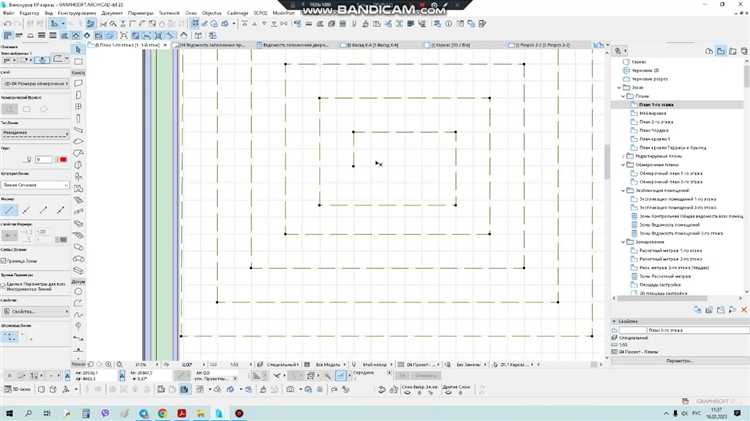
В Archicad для точного и понятного оформления чертежа теплого пола используются аннотации – метки, размеры и спецификации. Правильное применение этих элементов обеспечивает удобство чтения проекта и корректную передачу данных строителям.
- Метки
- Создавайте метки с помощью инструмента
Label, выбирая тип, соответствующий вашему элементу (труба, коллектор, контур). - Используйте динамические метки, привязанные к параметрам элементов: длина трубы, диаметр, материал. Это позволит меткам автоматически обновляться при изменениях модели.
- Располагая метки, следите за их читаемостью – не размещайте поверх других объектов, обеспечьте отступы для визуальной ясности.
- Создавайте метки с помощью инструмента
- Размеры
- Для размеров используйте инструмент
Dimension, выбирая линейные или угловые размеры в зависимости от участка теплого пола. - Точно указывайте расстояния между трубами, длину каждого контура и расстояния до стен. Для теплого пола критично выдерживать шаг укладки труб.
- Применяйте режимы автоматической подгонки размеров, чтобы избежать пересечений и сохранить компактность аннотаций.
- Проверяйте соответствие размеров реальным проектным значениям, корректируя масштабы и единицы измерения.
- Для размеров используйте инструмент
- Спецификации
- Формируйте спецификации через инструмент
Schedules, добавляя все элементы теплого пола: трубы, коллекторы, фитинги. - Включайте в спецификацию ключевые параметры: тип трубы, диаметр, длину, материал и количество.
- Обновляйте спецификации после внесения изменений в проект, используя команду обновления, чтобы избежать расхождений между моделью и документацией.
- Экспортируйте спецификации в Excel или PDF для передачи подрядчикам и заказчикам.
- Формируйте спецификации через инструмент
Подготовка чертежа к экспорту и выпуск рабочей документации
Перед экспортом чертежа теплого пола в Archicad необходимо тщательно проверить все слои на корректность отображения элементов. Убедитесь, что трубопроводы, коллекторы и контуры отопления расположены на правильных рабочих слоях, отключите вспомогательные слои, чтобы не перегружать файл.
Для оптимального качества печати установите масштаб чертежа, соответствующий формату листа. В Archicad для этого используйте настройки листа и окна видов, где масштаб задается вручную, например 1:20 или 1:50 в зависимости от требований проекта. Обязательно проверьте толщины линий, они должны быть адаптированы под выбранный масштаб для четкости деталей.
В разделе «Аннотации» убедитесь, что все размеры и надписи читаемы и расположены с отступами от элементов. Используйте стандартные шрифты и размеры текста для технической документации (обычно 2.5–3 мм на печати). Не допускайте пересечений размеров с элементами трубопроводов и контурами.
Перед экспортом рекомендуется выполнить проверку модели на ошибки с помощью инструмента «Проверка модели» в Archicad, чтобы исключить пропуски элементов или несоответствия. Особое внимание уделите соединениям труб и местам креплений, они должны быть четко отображены.
Для выпуска рабочей документации используйте функцию «Выпуск чертежей», где формируется комплект листов с заданными параметрами. Создайте собственные шаблоны листов с заголовочными блоками, в которых укажите проект, этап работы, дату и ответственное лицо.
При экспорте в PDF выберите параметры с высоким разрешением (минимум 300 dpi), отключите сглаживание линий для сохранения точности. При необходимости подготовьте DWG-файлы для передачи в другие CAD-системы, настроив экспорт с сохранением всех слоев и атрибутов.
Вопрос-ответ:
Как создать чертеж теплого пола в Archicad по шагам?
Для создания чертежа теплого пола в Archicad сначала нужно подготовить план помещения, где будет размещена система. Затем следует добавить контуры труб, используя инструмент «Линия» или специальные объекты для теплого пола. Далее стоит задать параметры трубопровода, например, диаметр и расстояние между трубами. После этого подключают распределительные коллекторы и наносят отметки для подключения к системе отопления. В конце чертеж проверяют на соответствие техническим требованиям и оформляют необходимые пояснительные надписи и размеры.
Какие слои и виды отображения рекомендуется использовать для теплого пола в Archicad?
Рекомендуется создавать отдельный слой для элементов теплого пола, чтобы легко управлять их видимостью. Часто используют слои с именами вроде «Теплый пол» или «Отопление». В плане стоит отображать трубы и коллекторы с помощью упрощенных линий и условных обозначений, чтобы не загромождать чертеж. Для детальных разрезов и узлов можно использовать 3D-вид или сечения, где будут видны все элементы системы более точно. Это помогает избежать ошибок при монтаже.
Какие инструменты Archicad облегчают проектирование теплого пола?
Archicad предлагает набор инструментов, которые помогают создавать систему теплого пола: «Линия» и «Полилиния» для нанесения труб, «Объекты» для установки коллекторов и регулирующей арматуры. Также можно использовать режим «3D-визуализации» для контроля правильности прокладки. Специальные шаблоны и библиотеки элементов отопления позволяют ускорить процесс и избежать повторного создания стандартных деталей.
Как обеспечить точность размеров и расстояний при проектировании теплого пола в Archicad?
Для точного нанесения элементов теплого пола необходимо использовать привязки и сетку, а также включить режимы «Привязка к объектам» и «Угольники». Это позволяет ровно размещать трубы с нужным шагом. Рекомендуется задавать размеры между трубами в соответствии с техническими нормами, обычно это 150–200 мм. При необходимости стоит использовать инструменты измерения для проверки расстояний на чертеже и исключения ошибок до передачи документации монтажникам.
Можно ли в Archicad создавать спецификации и ведомости материалов для теплого пола?
Да, в Archicad есть возможность формировать спецификации и ведомости материалов на основе созданного чертежа теплого пола. Для этого следует правильно задать свойства элементов — тип, диаметр труб, количество и длину. Затем через функцию отчетов и спецификаций можно автоматически собрать данные по материалам, что облегчает расчет затрат и планирование закупок. Такая автоматизация помогает избежать ручных ошибок и экономит время при подготовке проектной документации.
Как правильно создать чертеж теплого пола в Archicad, чтобы учесть все технические требования?
Для создания чертежа теплого пола в Archicad нужно начать с точного определения площади помещения и выбора типа системы теплого пола. Затем следует задать параметры слоя с гидро- и теплоизоляцией, указать контуры труб и места подключения к коллектору. Важно использовать инструменты Archicad для установки отметок высоты и толщины слоев, а также добавить условные обозначения для элементов системы. По мере создания чертежа проверяйте масштаб и читаемость, чтобы все детали были хорошо видны и соответствовали нормам проектирования.
Какие особенности стоит учитывать при пошаговом проектировании теплого пола в Archicad, чтобы избежать ошибок на этапе монтажа?
При проектировании теплого пола в Archicad важно тщательно продумывать расположение труб с учетом минимизации изгибов и обеспечения равномерного прогрева. Нужно учитывать расстояние между контурами труб, чтобы избежать перегрева или холодных зон. Следует правильно задать высоты слоев и толщину покрытия для корректного расчета объема материала. Также рекомендуется создавать отдельные слои для разных элементов системы, чтобы упростить редактирование и визуализацию. Проверка чертежа на наличие пересечений и ошибок помогает предотвратить сложности при монтаже.